Contents
Pada saat pembelian lisensi QloBOT kita akan mendapatkan username dan password yang sebagai akses penggunaan QloBOT termasuk penggunaan semua fitur-fiturnya. Username yang kita dapat secara default juga sebagai nama lengkap pengguna QloBOT dan sandi yang kita dapat pertama kali masih berbentuk Generate/teks tak beraturan yang kiranya tidak mudah untuk kita ingat. Jika kita ingin mengganti nama lengkap pengguna, email dan sandi QloBOT untuk memudahkan ingatan, maka dapat melalui qlobot.com/app atau Aplikasi QloBOT yang sedang berjalan, langkah selengkapnya sebagai berikut:
Melalui QloBOT.com/app
A. Ganti Nama Lengkap Pengguna & Email.
1. Siapkann browser dan buka halaman qlobot.com/app setelah itu masukkan username dan password yang kita dapatkan pada saat pembelian.
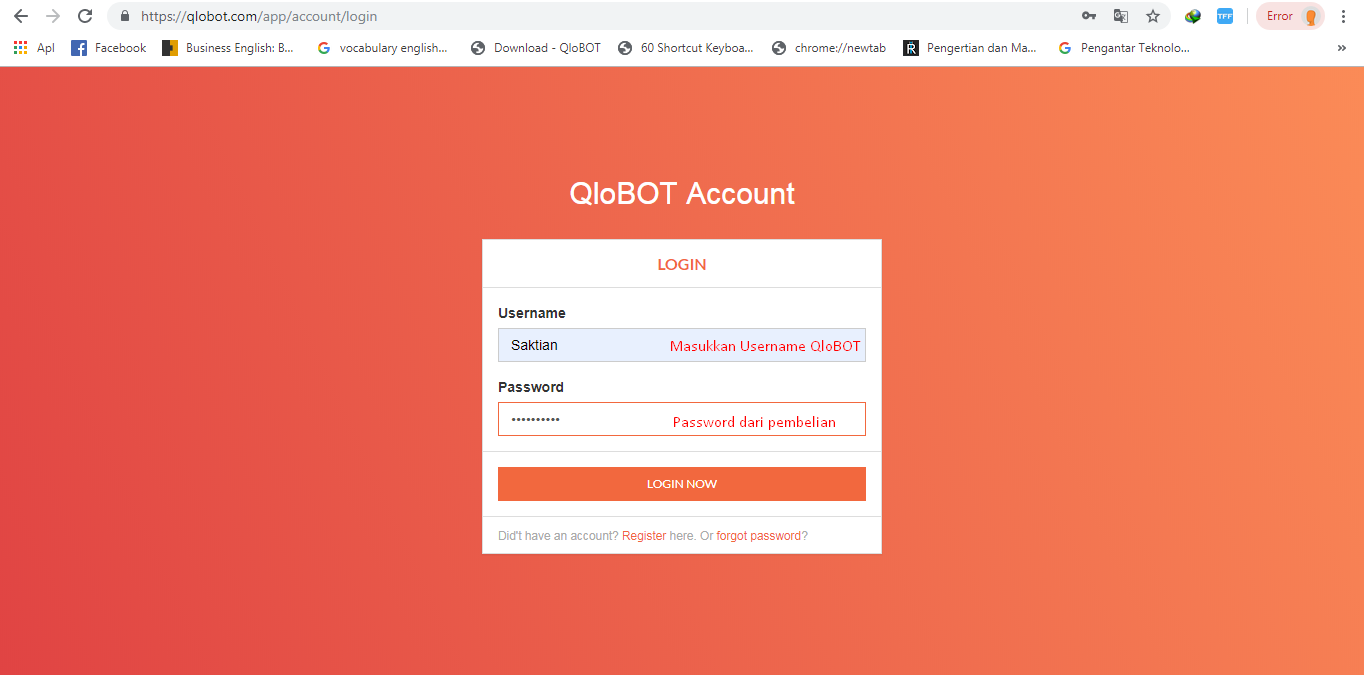
2. Setelah berhasil login maka akan tertampil informasi mengenai akun kita. Langkah selanjutnya adalah dengan klik Edit Profile atau klik teks Account pada pojok kanan atas dan pilih Edit Profile.
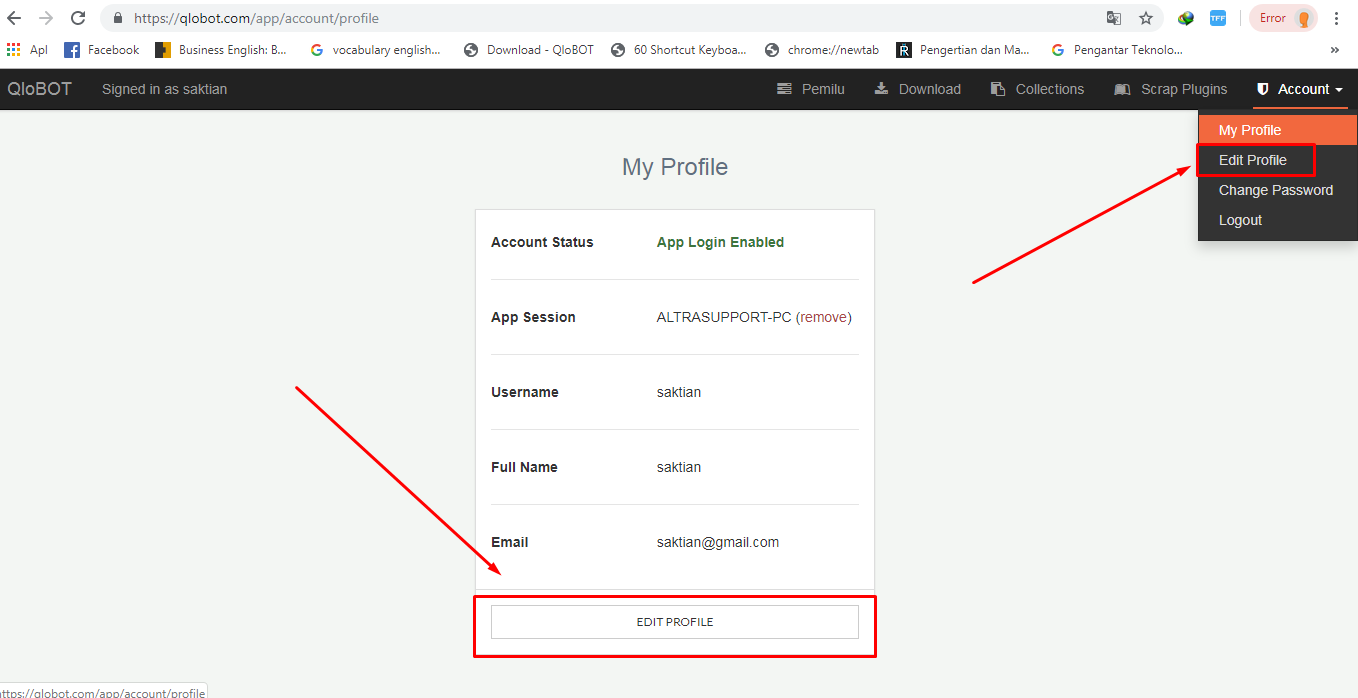
3. Setelah itu akan tertampil 3 kolom yaitu kolom username, nama lengkap dan email yang tertaut pada akun QloBOT. Namun yang dapat kita ganti adalah nama lengkap dan emailm untuk username sifatnya default dari pembelian. Mengubahnya cukup mudah hanya dengan hapus isi kolom sebelumnya dan isikan dengan data yang akan kita isikan, jika sudah jangan lupa untuk klik Save Changes.
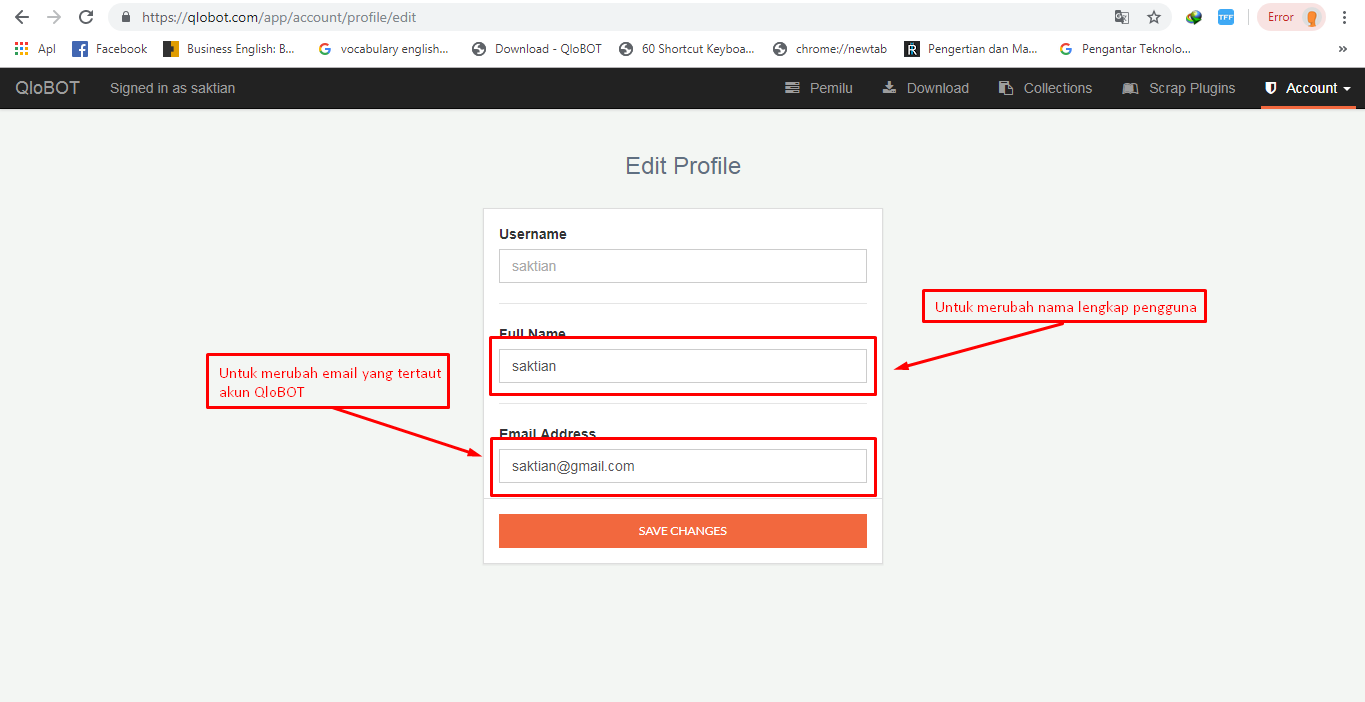
Jika sudah tertampil seperti gambar di bawah ini, artinya perubahan sudah berhasil disimpan, perlu diingat untuk akses login tetap menggunakan username bukan dengan nama lengkap.
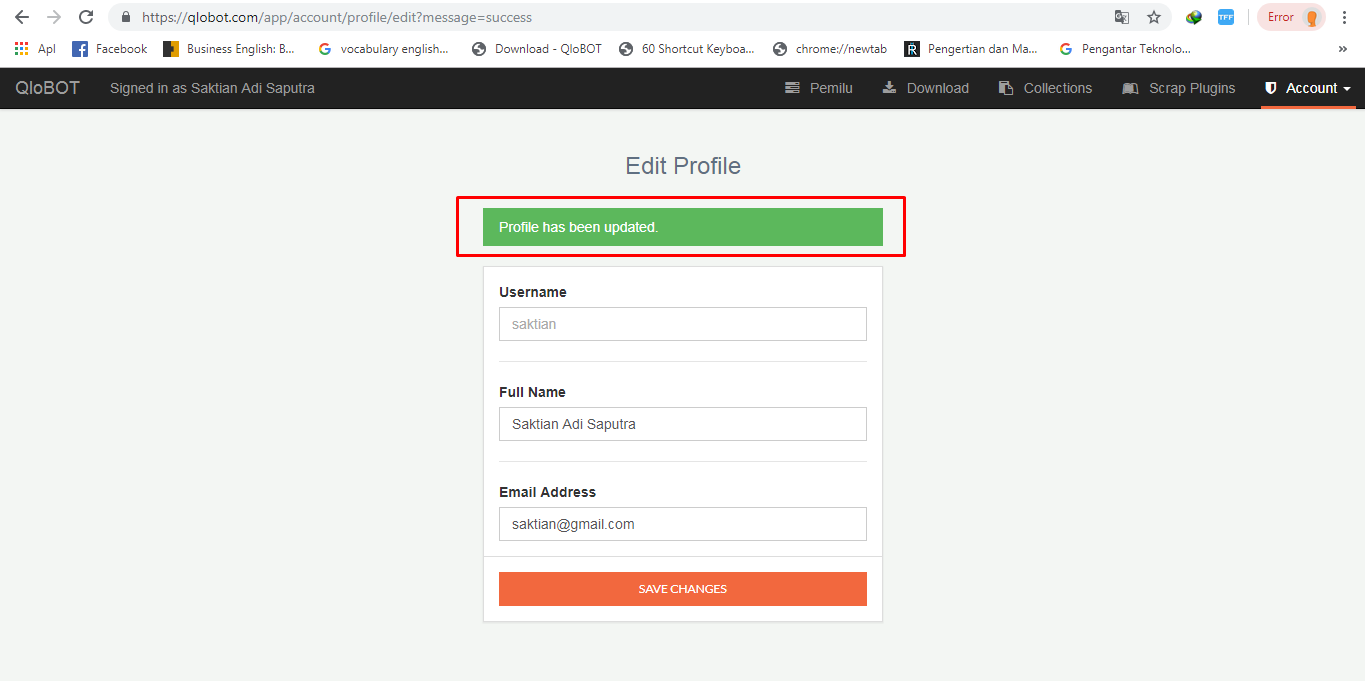
B. Ubah Sandi QloBOT.
1. Setelah berhasil login ke qlobot.com/app lalu klik Account pada pojok kanan atas dan pilih Change Password.
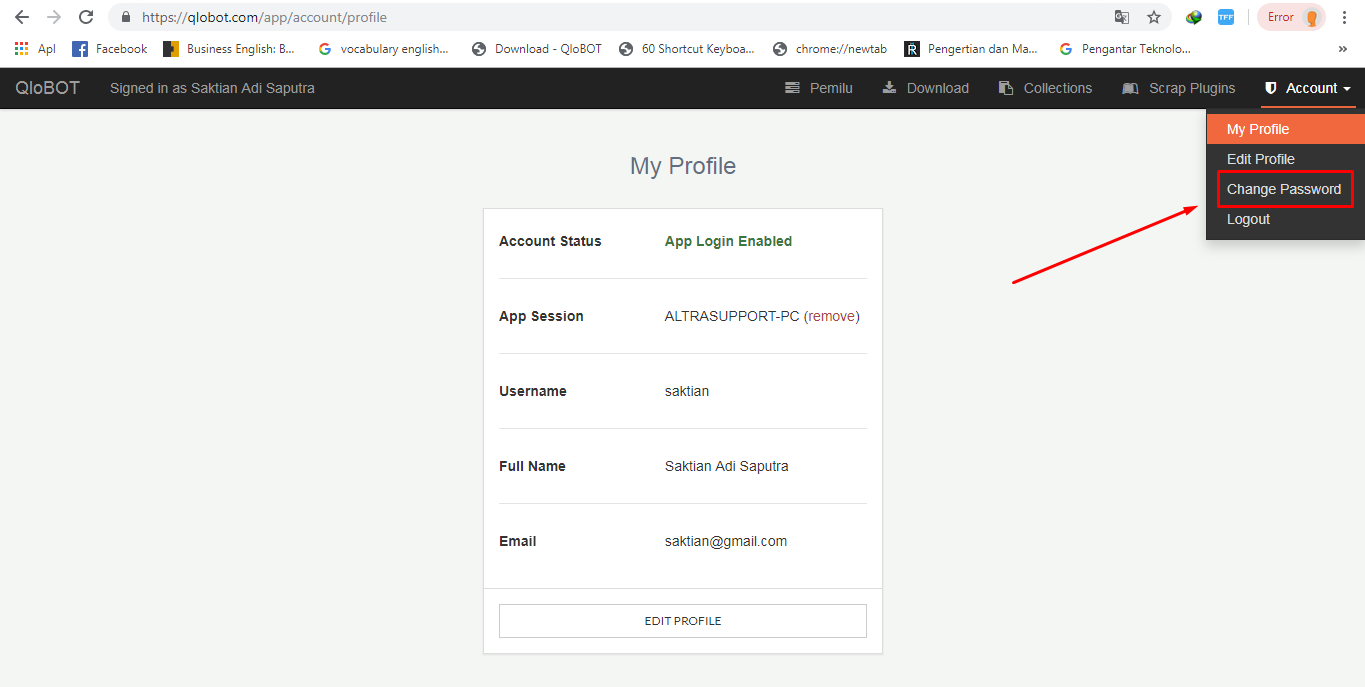
2. Selanjutnya akan tertampil seperti gambar dibawah ini dengan 3 kolom kosong, untuk kolom paling atas adalah sandi lama/sandi yang sedang aktif saat ini, kolom tengah untuk memasukkan sandi baru serta kolom terakhir adalah untuk memasukkan sandi baru sebagai konfirmasi kevalidan sandi. Setelah isikan semua kolom, selanjutnya klik Change Password.
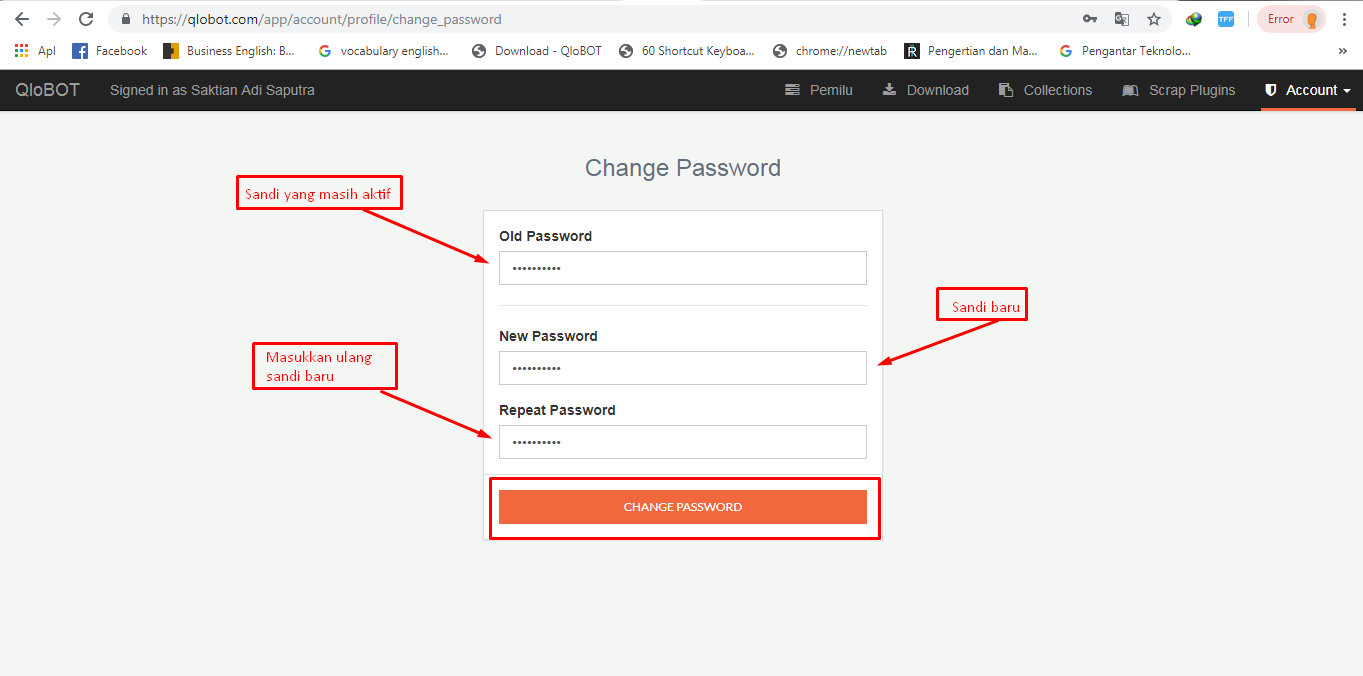
Jika sudah tertampil seperti ini maka sudah berhasil untuk mengubah password QloBOT dan untuk login selanjutnya gunakan sandi yang baru.
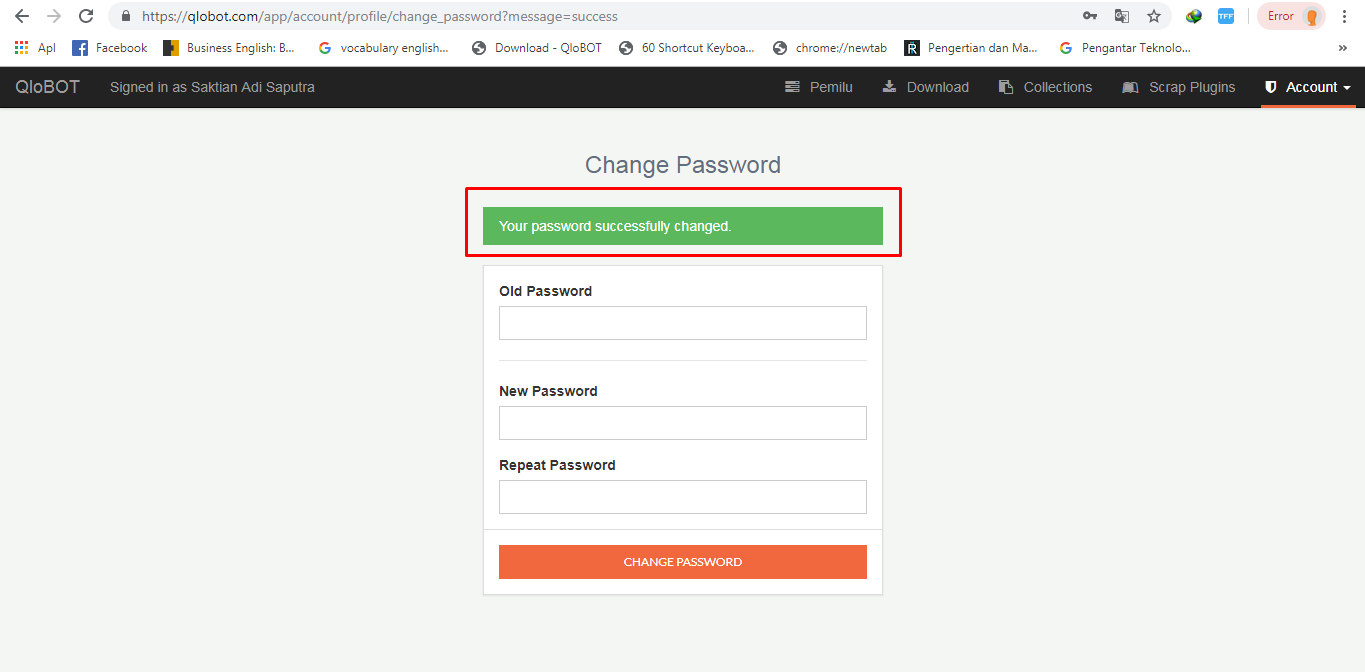
Melalui Aplikasi QloBOT.
1. Pertama-pertama siapkan aplikasi QloBOT yang sudah terbuka dan klik nama lengkap pengguna yang ada pada pojok kanan atas, lalu klik Manage Account. Dan tunggu beberapa saat untuk browser membuka tab baru untuk mengelola akun QloBOT kita.
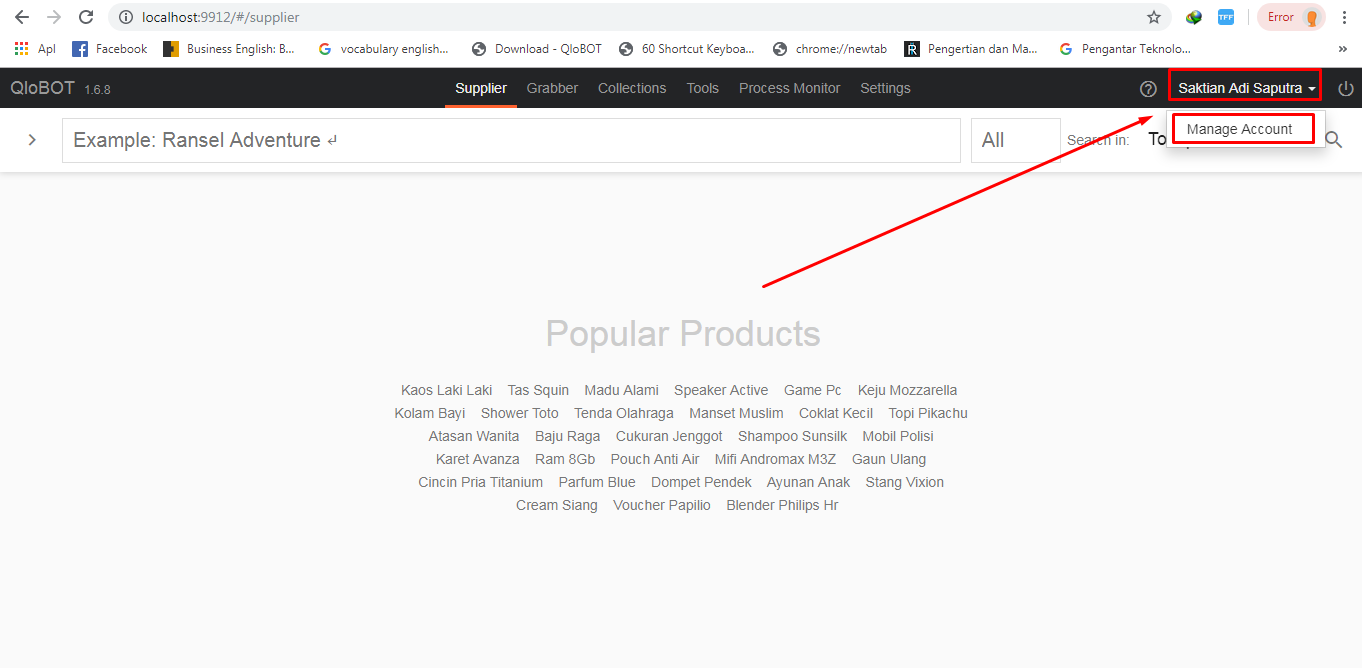
2. Jika sudah terbuka tab baru dan tertampil seperti gambar di bawah ini, selanjutnya bisa pilih Edit Profile atau Chage Password seperti langkah-langkah diatas.
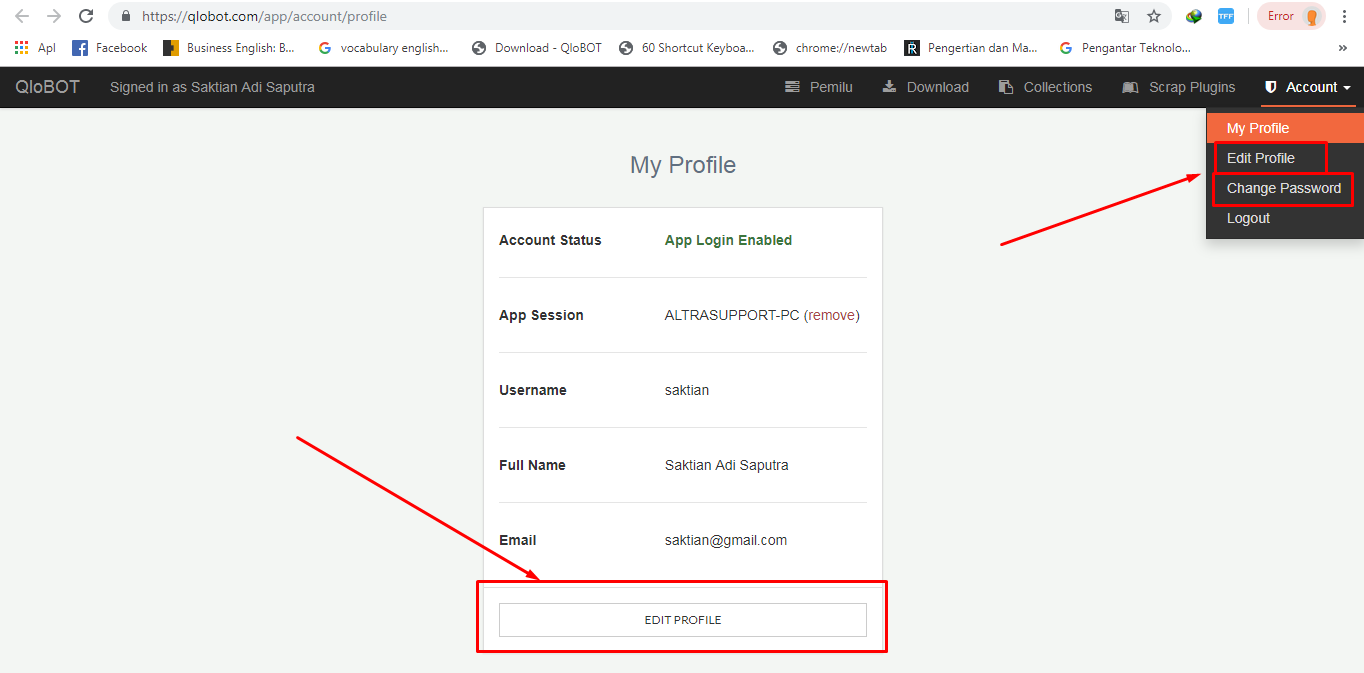
Selamat mencoba..